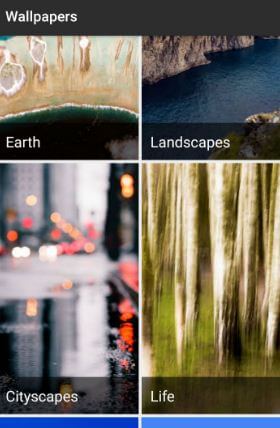Google Pixel ve Pixel XL Kilit Ekranı Duvar Kağıdı Nasıl Değiştirilir
Google Pixel ve Pixel XL'de kilit ekranı duvar kağıdını değiştirmek mi istiyorsunuz? Google Pixel kilit ekranı duvar kağıdını nasıl değiştireceğiniz ve ana ekran duvar kağıdı. Varsayılan olarak Pixel telefonunuzda duvar kağıdını ayarlayın.İsterseniz kilit ekranı ve ana ekran için farklı bir duvar kağıdı ayarlayabilirsiniz. Telefon galerisinden bir fotoğraf seçin ve Google Pixel ve Pixel XL cihazınızda bir kilit ekranı ayarlayın. Otomatik yapmak istiyorsan kilit ekranı duvar kağıdını değiştir, kurmanız ve ekran koruyucu kullan Pixel ve Pixel XL cihazlarınızda. Ayrıca, Google Pixel duvar kağıdını oyun mağazasından cihazınıza indirin.
- Herhangi bir Android cihazda Pixel 2 canlı duvar kağıtları nasıl edinilir
- Pixel 3'teki temayı karanlık veya açık mod olarak değiştirme
- Pixel 2 ve Pixel 2 XL'de her zaman açık ekran nasıl etkinleştirilir veya devre dışı bırakılır
Google Pixel Kilit Ekranı Duvar Kağıdı ve Ana Ekran Duvar Kağıdı Nasıl Değiştirilir
Ana ekran ve kilit ekranı için Piksel arka plan görüntülerini aşağıda verilen iki yöntemi kullanarak değiştirebilirsiniz.
Google Pixel Kilit Ekranında Arka Planı Değiştirin
Aşama 1: Boş alana uzun basın Google Pixel ana ekranınızda.
Burada ev ayarlarını, widget'ları ve duvar kağıtlarını görebilirsiniz.
Adım 2: Dokunmak Duvar kağıtları.
Google Pixel ve Pixel XL'nizde Live Earth, Live data, New elements, Sky high, Landscapes, Textures, Life, Earth, Art, Cityscapes ve daha fazlası gibi farklı kategori duvar kağıtları mevcuttur.
Aşama 3: Listeden kategoriye dokunun ve resmi seç ayarlamak istiyorsun.
4. Adım: Eğer istersen telefon galerisinden duvar kağıdını ayarla, dokunmak Benim fotoğraflar, ve fotoğraf seç dahili depolamadan.
Adım 5: Dokunmak Duvar kağıdı ayarla sağ üst köşeden.
Ana ekran, Kilit ekranı ve ana ekran ve kilit ekranı dahil olmak üzere duvar kağıdını ayarlamak için üç seçenek mevcuttur.
6. Adım: Seçin Kilit ekranı.
Bu mesajı ekranda görebilirsiniz: Duvar kağıdı başarıyla ayarlandı
İkisini de ayarlamak istiyorsanız kilit ekranı ve ana ekran duvar kağıdı Google Pixel'de listeden kilit ekranı ve ana ekran seçeneğini seçin.
Ekran Ayarlarını Kullanarak Google Piksel Kilit Ekranı Duvar Kağıdını Değiştirin
Aşama 1: Bildirim panelini ekranın üstünden iki kez aşağı kaydırın ve Ayarlar dişli çark simgesi.
Adım 2: Dokunmak Görüntüle.
Aşama 3: Dokunmak Duvar kağıdı.
4. Adım: Yukarıda verilen yöntemi izleyin 1 3 - 6 arası adımlar.
Ana ekran ve kilit ekranı için Google Pixel duvar kağıdını değiştirmek oldukça kolaydır. Ayrıca, Android cihazlarınızdaki oyun mağazasından en iyi duvar kağıtları uygulamasını edinin.
Google Pixel kilit ekranı duvar kağıdını değiştirmeyle ilgili hala bir sorunuz mu var? Aşağıdaki yorum kutusunda bize bildirin. En çok hangi duvar kağıdını seviyorsunuz? Diğerlerimizi kontrol etmeyi kaçırmayın Google Pixel ipuçları ve püf noktaları.